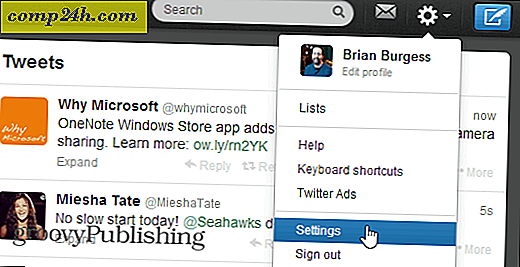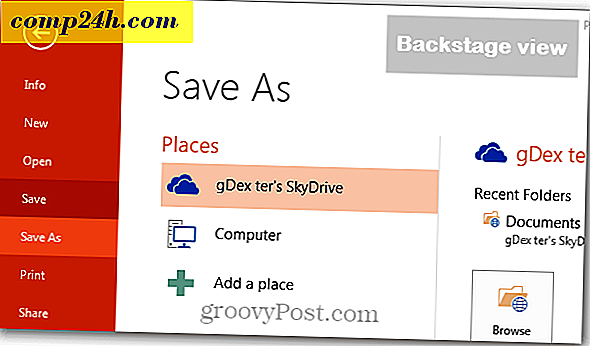Voeg met tabs bladeren toe aan Windows Verkenner in Windows 7 met QT TabBar
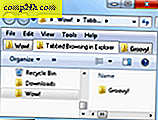 De grens tussen Windows Verkenner en Internet Explorer is al een beetje wazig, maar dezelfde navigatie- en zoekfuncties die ons helpen om een oneindig universum van webpagina's en internetinhoud te begrijpen, zouden net zo handig zijn om door de enorme constellatie van bestanden te bladeren. mappen op onze lokale en netwerkmachines. De vraag is, waarom heeft Microsoft ze niet in natives opgenomen? Het maakt niet uit, we kunnen dat zelf doen met behulp van deze handige Windows Add-on.
De grens tussen Windows Verkenner en Internet Explorer is al een beetje wazig, maar dezelfde navigatie- en zoekfuncties die ons helpen om een oneindig universum van webpagina's en internetinhoud te begrijpen, zouden net zo handig zijn om door de enorme constellatie van bestanden te bladeren. mappen op onze lokale en netwerkmachines. De vraag is, waarom heeft Microsoft ze niet in natives opgenomen? Het maakt niet uit, we kunnen dat zelf doen met behulp van deze handige Windows Add-on.
Persoonlijk heb ik geen schermruimte of ruimtelijke kennis nodig om gecascadeerde of betegelde ramen goed te laten werken voor mij en mijn netbook. Dus browsen met tabbladen in Windows Explorer zou mijn levenskwaliteit tienvoudig verbeteren. En dankzij QT TabBar is dat zo.
QT TabBar is een handige kleine Windows Explorer-extensie van QuizoApps ( niet te verwarren met Quiznos-apps - die kleine amuse-bouches die voorafgaan aan een hete toasty torpedo-sub ) die, ondanks zijn moniker, veel meer toevoegt dan browsen met tabbladen in Verkenner. Ga als volgt te werk om het op te zetten:
Stap 1 - Downloaden
Download QT TabBar. Als u Windows 7 gebruikt, kunt u de nieuwste versie van deze link ophalen.

Stap 2 - Installeren
Voer het installatiebestand uit voor QT TabBar. De installatie is eenvoudig, maar zodra de installatie is voltooid, moet Windows Explorer opnieuw worden gestart. U kunt dit snel doen door het selectievakje hiervoor aan te vinken en vervolgens op Voltooien te klikken .

Stap 3 - Stel de menubalk in
Open een map in Windows Verkenner en klik met de rechtermuisknop op de menubalk . Begrepen? Wacht, wat je zegt, je hebt geen menubalk? Geen stress, dat is normaal. Als u uw menubalk niet ziet, klikt u op Organiseren en kiest u Layout . Controleer menubalk . ( Of u kunt gewoon op Alt drukken om het tijdelijk weer te geven .)

Stap 4 - Open QT TabBar
Oké, nu kunt u met de rechtermuisknop op de menubalk klikken . Klik op QTTabBar.

Stap 5 - Beheer van tabbladen
Druk op CTRL-N om een nieuw tabblad te openen. Of klik met de rechtermuisknop op een bestaand tabblad en kies Dit klonen . ( Opmerking: als u een nieuw venster wilt openen, drukt u op CTRL-SHIFT-N ). Als u een tabblad wilt sluiten, klikt u er met de rechtermuisknop op en selecteert u Sluiten . Of, gewoon in het midden klikken ( mijn favoriet ). U kunt ook met de middelste muisknop op een map klikken om deze in een nieuw tabblad te openen.

Stap 6 - Meer knoppen toevoegen
Dat is eigenlijk alles wat u moet weten over QTTabBar om een levensveranderende browse-ervaring voor bestanden / mappen te hebben. Maar er zijn ook een aantal andere groovy-functies. Klik met de rechtermuisknop op de menubalk en kies QTTabBar-standaardknoppen om een extra werkbalk weer te geven.

Stap 7 - Maak groepen aka Favorieten
De meeste knoppen zijn functies die u al kunt openen door met de rechtermuisknop op een tabblad te klikken . Maar de meest opvallende eigenschap is de mogelijkheid om 'groepen' te maken. Zoals het pictogram aangeeft , is een groep gewoon een andere naam voor favorieten . Als u een groep wilt maken, klikt u met de rechtermuisknop op een tabblad en kiest u Nieuwe groep maken ... U kunt locaties één voor één toevoegen of elk geopend tabblad toevoegen aan een groep.

Als u alle tabbladen in een groep wilt openen, klikt u eenvoudig op het pictogram Groepen en kiest u een groep. Alle tabbladen in die groep worden onmiddellijk geopend. Met een beetje creativiteit kun je hiervoor mooie groovy toepassingen bedenken. U kunt bijvoorbeeld een groep maken die alle gedeelde mappen op uw netwerkcomputers of al uw afzonderlijke afbeeldingsmappen opent.

Conclusie
Ik heb QT TabBar al heel lang niet op mijn computer geïnstalleerd, maar tot nu toe werkt het goed. Ik heb niet uitgebreid ingegaan op alle functies, maar enkele andere opvallende functies zijn het snel kopiëren van mappaden naar het klembord ( iets dat de locastrip in de vorm van broodkruimels een beetje vreemd maakt ), tabgeschiedenis, een zoekopdracht vak specifiek voor het open tabblad en de "omhoogknop" -functionaliteit wanneer u dubbelklikt op een tabblad. Over het algemeen is het zeker een download waard, vooral omdat het gratis is!
Problemen bij het instellen van QT TabBar?
Persoonlijk had ik geen problemen om QT TabBar op mijn Windows 7-computer te laten werken. Maar als u problemen ondervindt, moet u mogelijk de nieuwste versie van het .NET-framework installeren ( vereist 2.0 of hoger) . Als de werkbalkmenu's van QT TabBar grijs worden weergegeven, moet u mogelijk Internet-opties openen en Programma's kiezen en klikken op " Invoegtoepassingen beheren ..." Zorg ervoor dat QTTabBar is ingeschakeld. Terwijl je daar bent, moet je misschien ook naar het menu Geavanceerd gaan in Internet-opties, op Bladeren klikken en Schakel browserextensies van derden in.